Top_Spine

Disegno di Spine
TOP mette a disposizione dell'utente una serie di spine unificate gestibili tramite un apposito riquadro di dialogo. L'unico parametro fondamentale per il disegno della spina, gestibile dall'utente, è il diametro della spina stessa.
Tabella 7. Tabella unificazioni Spine
Coniche |
UNI 7283 |
Coniche con foro filettato |
UNI 7284 |
Cilindriche di riferimento o di collegamento |
UNI 1707 |
Cilindriche di riferimento temprate |
UNI 6364 |
Elastiche di tipo pesante |
UNI 6873-71 |
Elastiche di tipo leggero |
UNI 6874-71 |
Cosa fa
Comando che permette di disegnare le spine più utilizzate sia in vista laterale che in pianta.
A cosa serve
Viene utilizzato per inserire nel disegno una spina a norme UNI con la possibilità di creare una parte e gestire l'elemento nella distinta dei materiali.
Come si usa
Anche per la gestione delle spine viene messo a disposizione del disegnatore un riquadro di dialogo semplice ed intuitivo. Al suo interno infatti si trovano un immagine che mostra la spina nella vista correntemente selezionata, una lista dei vari diametri ed un elenco delle relative lunghezze disponibili, un pulsante per la selezione del tipo, una riga di testo che mostra la denominazione della spina selezionata e un pulsante per la creazione della parte.
Selezionando la parte destra dell'immagine cambia il tipo di spina, mentre selezionando la parte sinistra cambia la vista (da laterale a piana, o da piana a laterale).

Per cambiare il tipo di spina viene messo a disposizione un pulsante etichettato Tipo Spina tramite il quale viene visualizzato un ulteriore riquadro di dialogo mostrante tutte le spine selezionabili.
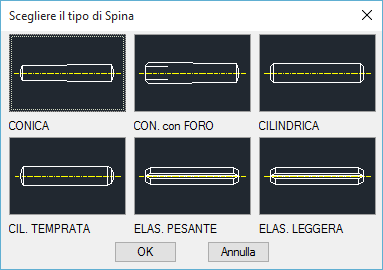
Per il diametro e la lunghezza sono messe a disposizione due liste contenenti tutti i valori possibili per il tipo di spina selezionato.
Nel riquadro di dialogo è presente anche un pulsante che permette di decidere se creare la parte relativa alla spina. Il codice della parte creata può essere personalizzato a piacere nel caso in cui ne venga editato il valore nell'apposito spazio. Se tale spazio è lasciato vuoto il codice sarà creato in automatico.
Attivando il pulsante Menu Codifica viene richiamato un dialogo che consente all'utente di selezionare una particolare spina tra tutte (e solo) quelle codificate.
Una volta selezionata la spina, vengono richiesti il punto di posa e l'angolo di inserimento.